Cách tạo ma trận rủi ro trong Excel

Ma trận rủi ro được sử dụng để xác định rủi ro theo số lượng bằng cách sử dụng chỉ số tác động và khả năng. Chỉ số tác động, khả năng hoặc mức độ chắc chắn có thể là bất kỳ số nào tăng dần hoặc giảm dần.
Vì vậy, trước tiên chúng ta sẽ cần tạo một biểu đồ ma trận rủi ro để chúng ta có thể sử dụng nó trong quá trình phân tích sau này.
Hãy bắt đầu bài viết này với Ví dụ Ma trận Rủi ro trực tiếp mà không cần bất kỳ công thức chung nào.
VÍ DỤ MATRIX RỦI RO Để sử dụng ma trận rủi ro, trước tiên chúng ta cần tạo một ma trận. Bạn sẽ cần chuẩn bị một bảng như hình dưới đây:
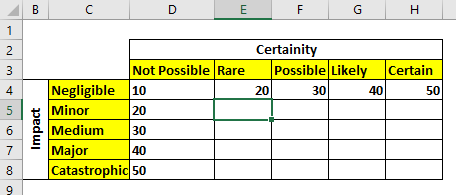
Trong các hàng, tôi đã chỉ định tác động và trong các cột, tôi đã viết sự chắc chắn. Các giá trị đầu tiên được gán cho độ chắc chắn và Tác động là tùy ý nhưng theo thứ tự tăng dần thích hợp.
Bây giờ phần còn lại của ma trận được lấp đầy bởi công thức này = Certurancex Impact Vì vậy, để lấp đầy ma trận rủi ro, chúng ta sẽ viết công thức này vào ô E5 và sao chép nó vào các ô khác của ma trận.
|
=$D5*E$4 |
Tôi đang sử dụng tham chiếu tuyệt đối liên kết: / excel-range-name-what-is-an-Absol-reference-in-excel [here].
Ma trận rủi ro của chúng tôi đã sẵn sàng.
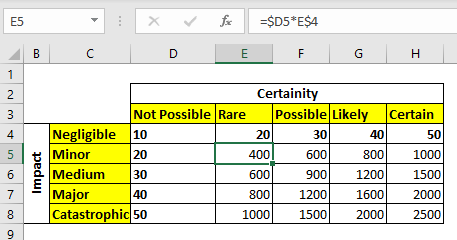
Bây giờ ma trận RISK của chúng ta đã sẵn sàng, hãy tìm hiểu cách lấy các giá trị từ nó bằng cách cung cấp văn bản Độ chắc chắn và Tác động *.
Chúng ta có thể sử dụng hàm INDEX và MATCH để lấy các giá trị từ bảng này.
Truy xuất giá trị từ ma trận rủi ro Công thức chung để truy xuất giá trị rủi ro sẽ là:
Ma trận * : Đây là toàn bộ phạm vi giá trị của ma trận (không bao gồm tiêu đề).
Độ chắc chắn: Đây là nhãn mức độ chắc chắn.
Cert precision_headers: Đây là phạm vi chứa các nhãn mức độ chắc chắn.
Tác động: Đây là nhãn mức độ tác động.
Impact_headers: Đây là phạm vi chứa các nhãn tác động.
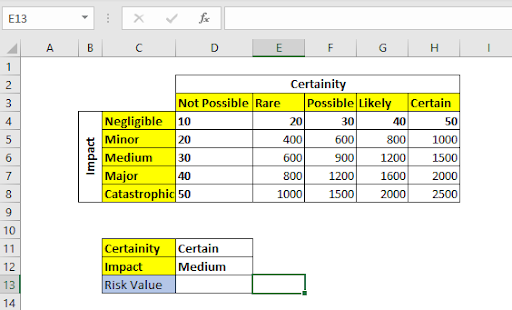
Trong hình trên, chúng ta có mức độ chắc chắn trong D11 và mức độ tác động được viết trong D12. Chúng ta cần lấy giá trị Rủi ro của sự kết hợp này từ ma trận rủi ro ở trên.
Đối với điều này, chúng tôi sử dụng công thức chung đã đề cập ở trên trong ô D13.
Nó trả về 1500.

Như bạn có thể thấy, nó đã trả về một giá trị rủi ro. Giá trị này có thể được sử dụng để đưa ra các quyết định quan trọng. Ở đây chúng tôi đã sử dụng một ma trận nhỏ để minh họa việc sử dụng. Nhưng trong thực tế, bạn có thể có một ma trận lớn hơn có thể được sử dụng thủ công. Trong những trường hợp đó, công thức này sẽ là một cứu cánh.
Nó hoạt động như thế nào?
Kỹ thuật này khá đơn giản. Hàm INDEX được sử dụng để lấy giá trị từ mảng 2D bằng cách sử dụng chỉ số hàng và cột. Chúng tôi sử dụng hàm MATCH để lấy chỉ số hàng và cột cho hàm INDEX. Đây là cách nó được giải quyết từng bước:
|
⇒*1500 |
Trong bước đầu tiên, cả hai hàm MATCH đều được giải quyết. MATCH đầu tiên tìm kiếm “nhất định” (giá trị trong D11) trong phạm vi D3: H3. Nó tìm thấy ở vị trí thứ 5 và trả về 5. Tương tự, MATCH thứ hai tìm kiếm văn bản “Trung bình”
trong dãy C4: C8. Nó tìm thấy nó ở vị trí thứ 3 và quay trở lại. Cuối cùng, hàm INDEX tìm ở cột thứ 5 và hàng thứ 3 của mảng D4: H8 và trả về 1500.
Vâng thưa các bạn, đây là một ví dụ nhanh về tính toán Ma trận rủi ro trong Excel. Tôi hy vọng nó đủ giải thích và phục vụ mục đích của bạn ở đây. Nếu bạn có bất kỳ câu hỏi nào liên quan đến bài viết này hoặc bất kỳ điều gì khác về Excel / VBA, hãy cho chúng tôi biết trong phần nhận xét bên dưới.
Bài viết liên quan:
Bài viết phổ biến:
liên kết: / công thức-và-chức-năng-giới-thiệu-của-vlookup-chức-năng [Excel]
Bạn không cần phải lọc dữ liệu của mình để đếm các giá trị cụ thể. Chức năng Countif là cần thiết để chuẩn bị bảng điều khiển của bạn.